如何在Edge瀏覽器中啟用彈跳窗? Edge瀏覽器彈跳窗設定的教學課程
- 王林轉載
- 2024-01-01 09:25:314916瀏覽
Edge是一款由微軟所推出的瀏覽器軟體,也是越來越多的小夥伴都選擇使用這款瀏覽器,而最近一些使用的用戶想要去重新開啟彈窗設定卻不知道如何操作,其實這一點還是非常的簡單,下面就跟小編一起來看看方法吧。
Edge允許彈跳視窗設定的方法
1、雙擊開啟軟體,點擊右上角的三個點圖示。
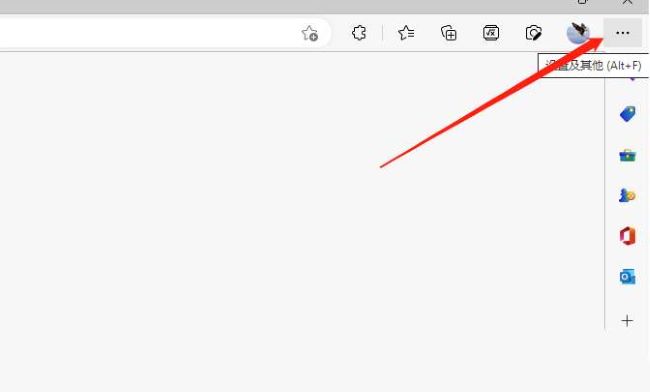
2、接著點選下方選項清單中的「設定」。
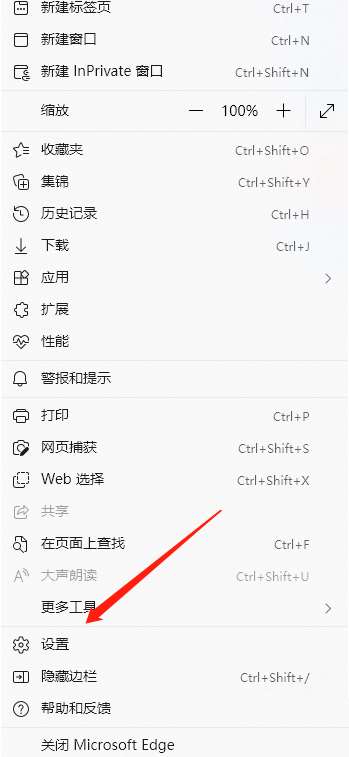
3、在開啟的視窗介面中,點選左側欄中的「Cookie與網站權限」選項。
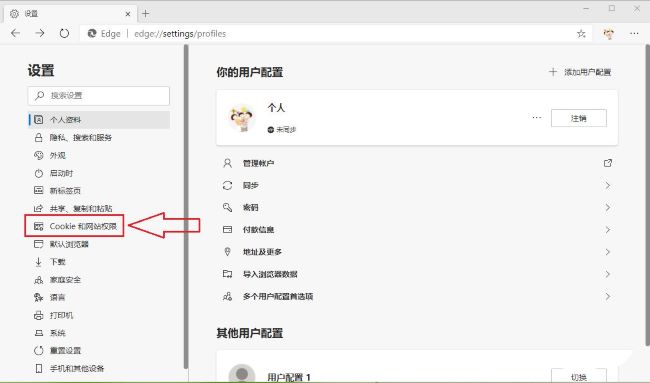
4、然後在右側找到「彈出視窗和重定向」。
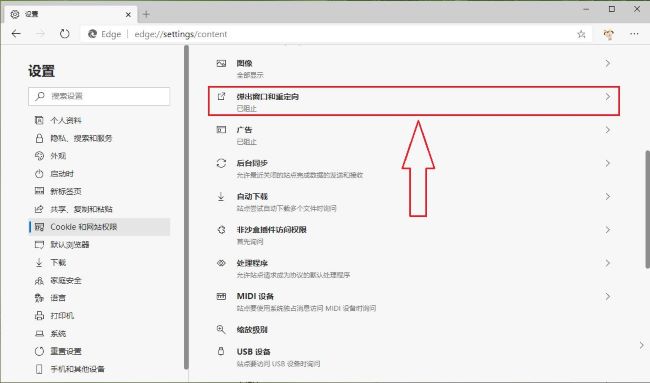
5、最後點選「封鎖」右邊的開關按鈕,將其關閉就可以了。
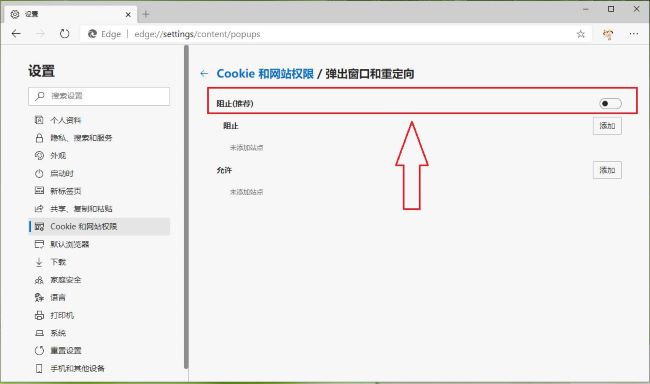
以上是如何在Edge瀏覽器中啟用彈跳窗? Edge瀏覽器彈跳窗設定的教學課程的詳細內容。更多資訊請關注PHP中文網其他相關文章!
陳述:
本文轉載於:xitongzhijia.net。如有侵權,請聯絡admin@php.cn刪除
上一篇:Edge瀏覽器的靜默下載設定教學下一篇:Edge瀏覽器的靜默下載設定教學

